使用“讨论”弹出窗口可以就任务与项目经理沟通。所有分配到任务的团队成员的消息都将显示在该任务的“讨论”弹出窗口中。
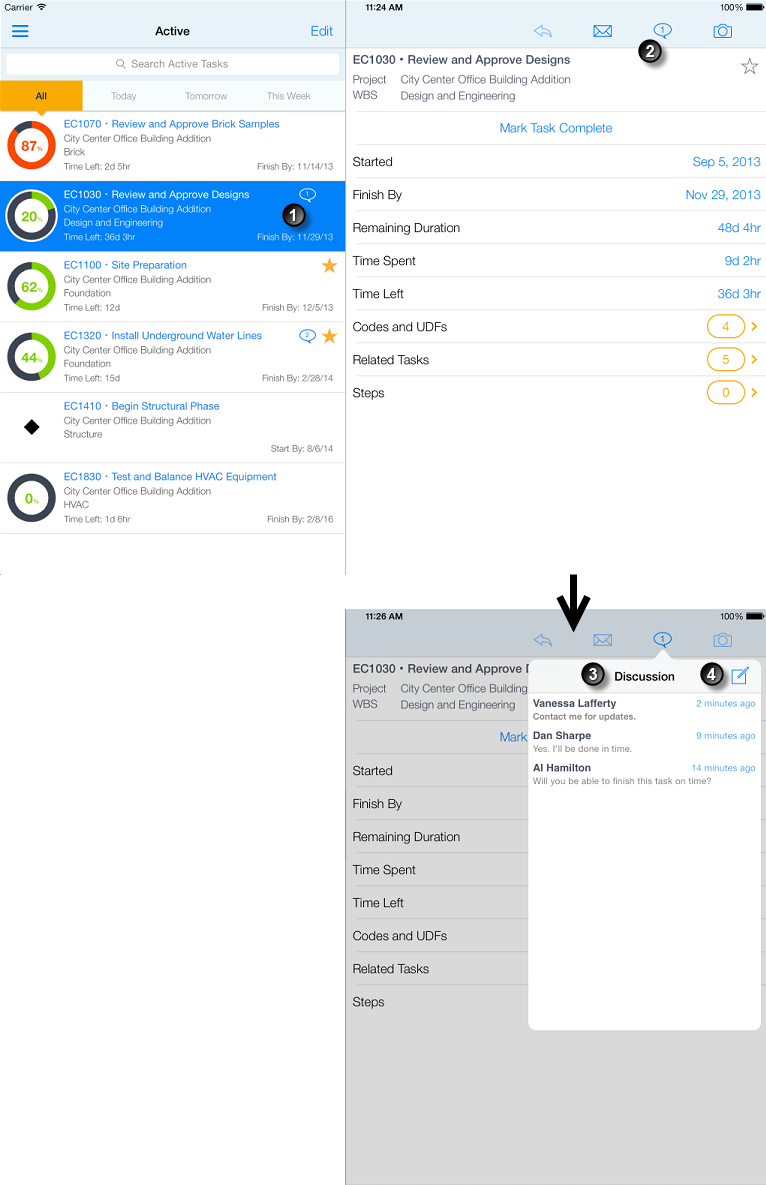
“讨论”功能的详细信息表
条目 | 说明 |
|---|---|
|
未读备注:您具有未读备注时,
|
|
启动讨论弹出窗口:在任务详细信息页面上,点击
|
| 讨论弹出窗口:查看由您的项目经理或其他分配给任务的团队成员所发布的消息。
|
|
发布消息:点击
|
相关主题 |
法律声明
Copyright © 2011, 2014,
Oracle 和/或其附属公司。保留所有权利
上次发布 Wednesday, April 09, 2014